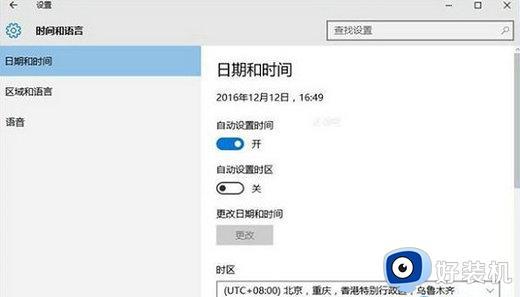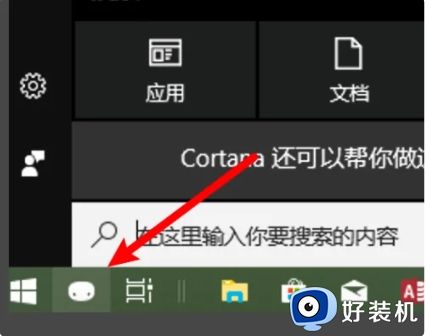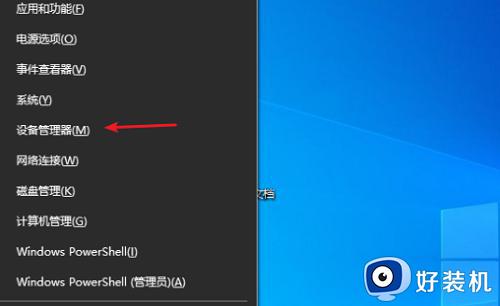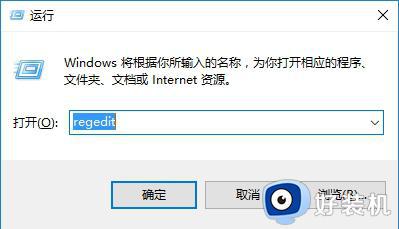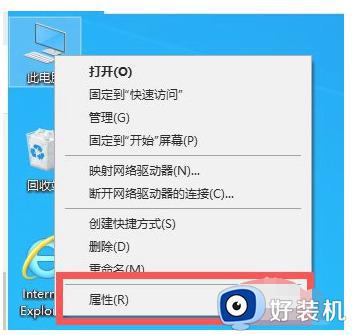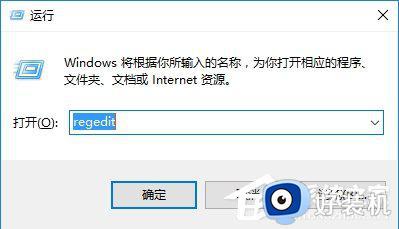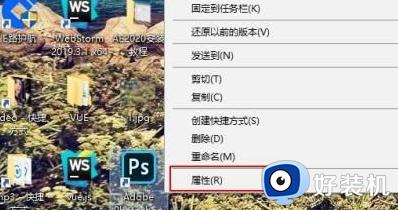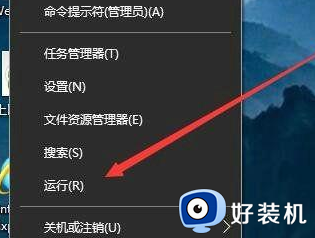win10安装0x8007000d错误怎么回事 win10安装报错0x8007000d如何解决
电脑使用过程中都是需要进行安装各种更新的,然而有时候就会遇到一些问题,比如就有win10系统用户在更新安装之后,却遇到了错误“无法安装此更新,请重试0x8007000d”的提示,导致无法完成更新,这让用户们很困扰,该怎么办呢,接下来由笔者给大家介绍一下win10安装报错0x8007000d的解决方法。
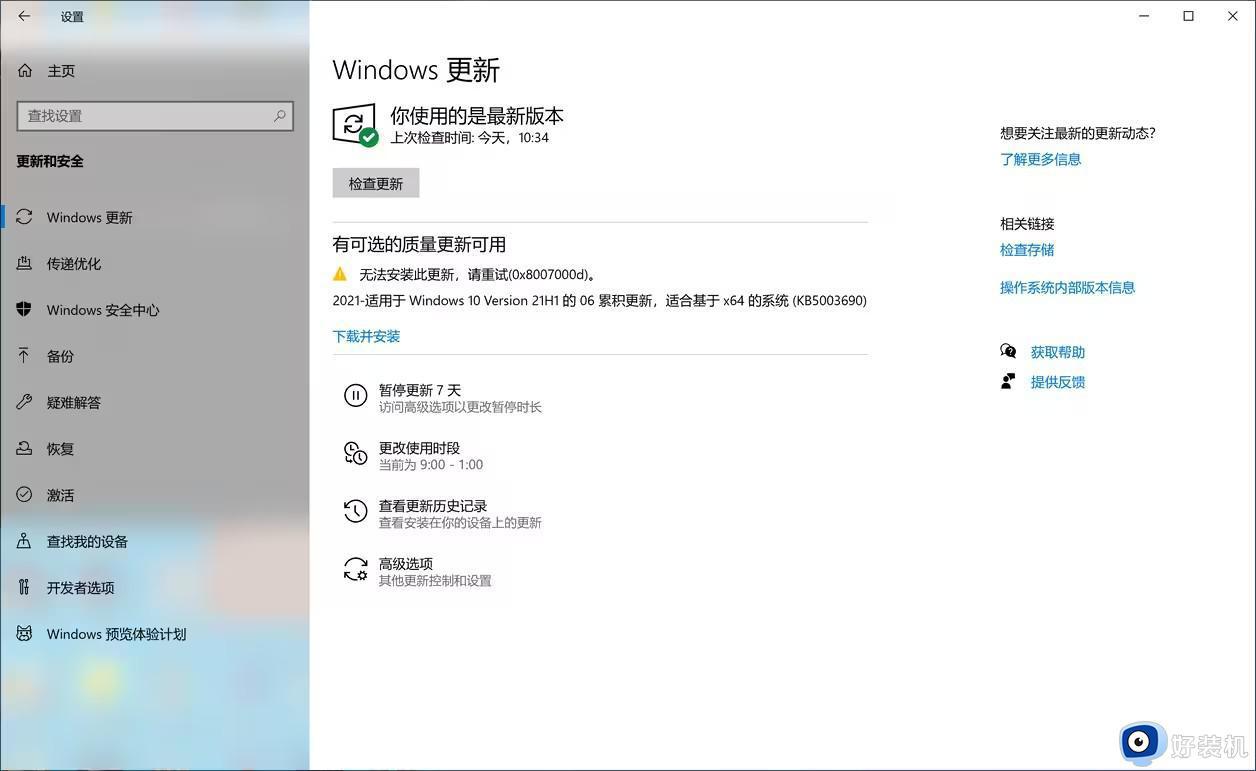
方法如下:
1、首先要说的是因为Windows PowerShell(管理员)不大好用。
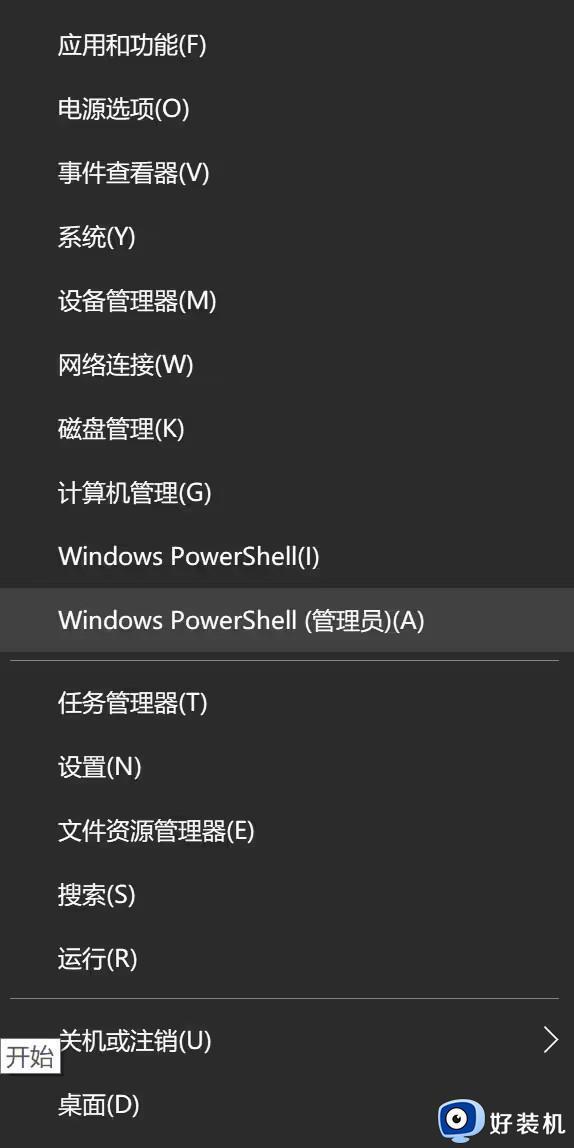
2、我们得用管理员模式下的命令提示符来修复,先打开桌面左下角的搜索,输入cmd。
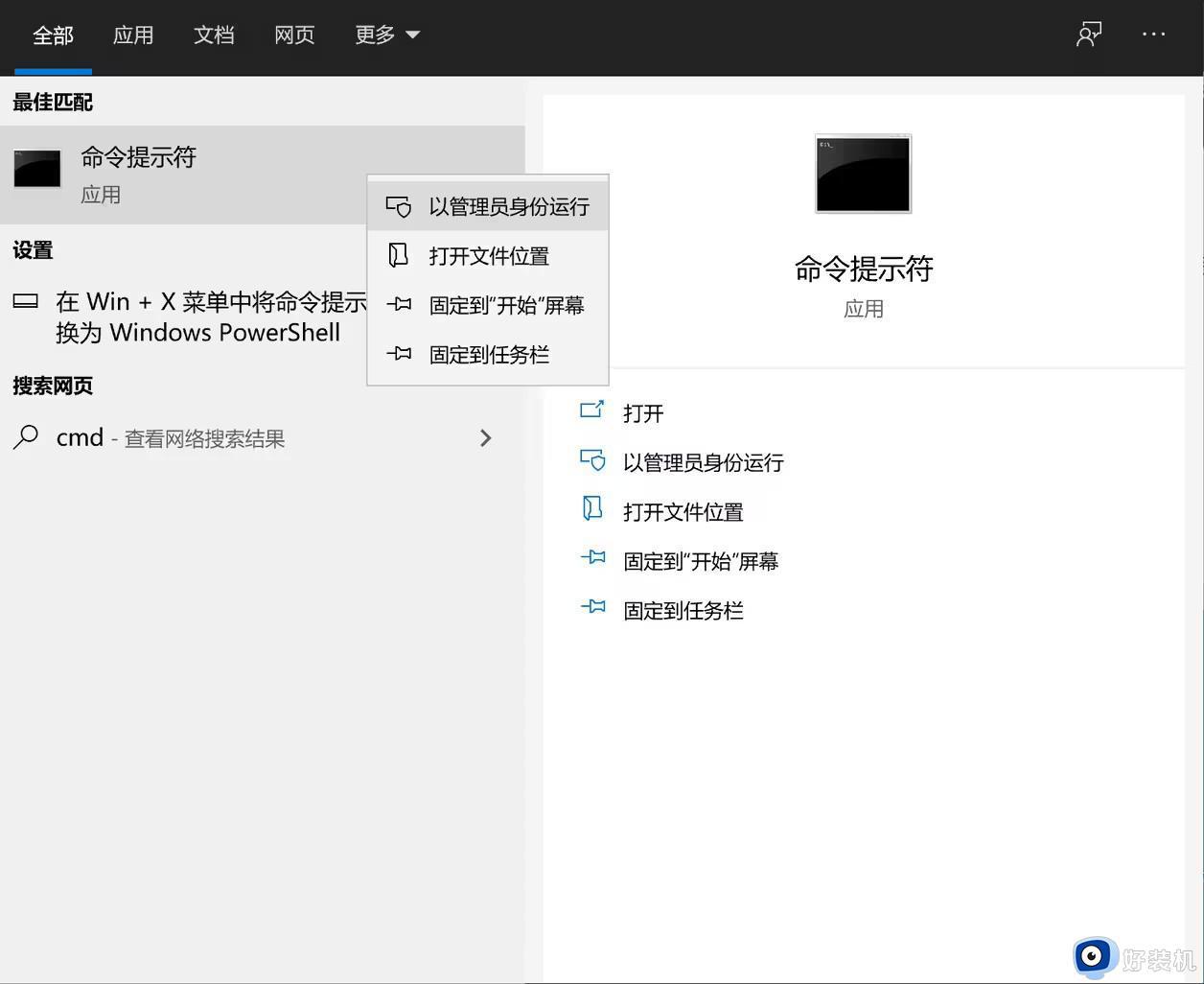
3、右键点击命令提示符点以管理员身份运行。
4、然后输入DISM.exe /Online /Cleanup-image /Scanhealth。
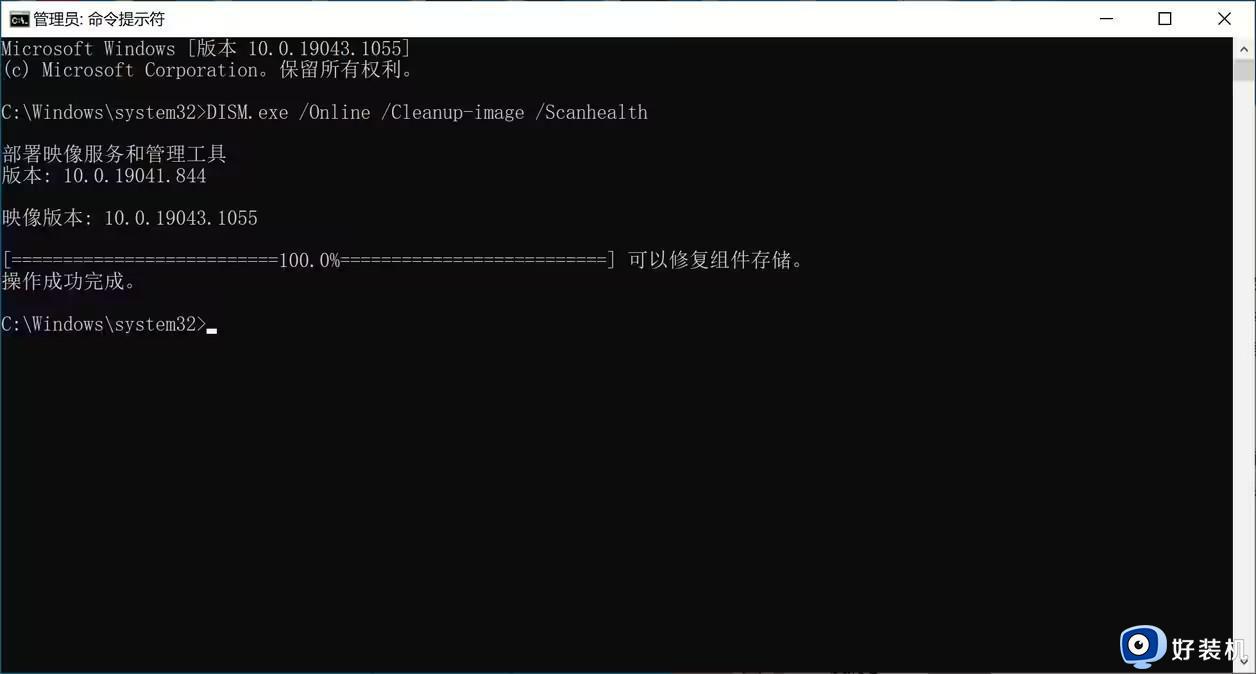
5、等处理完成进入下一步。
6、我们再输入DISM.exe /Online /Cleanup-image /Restorehealth。
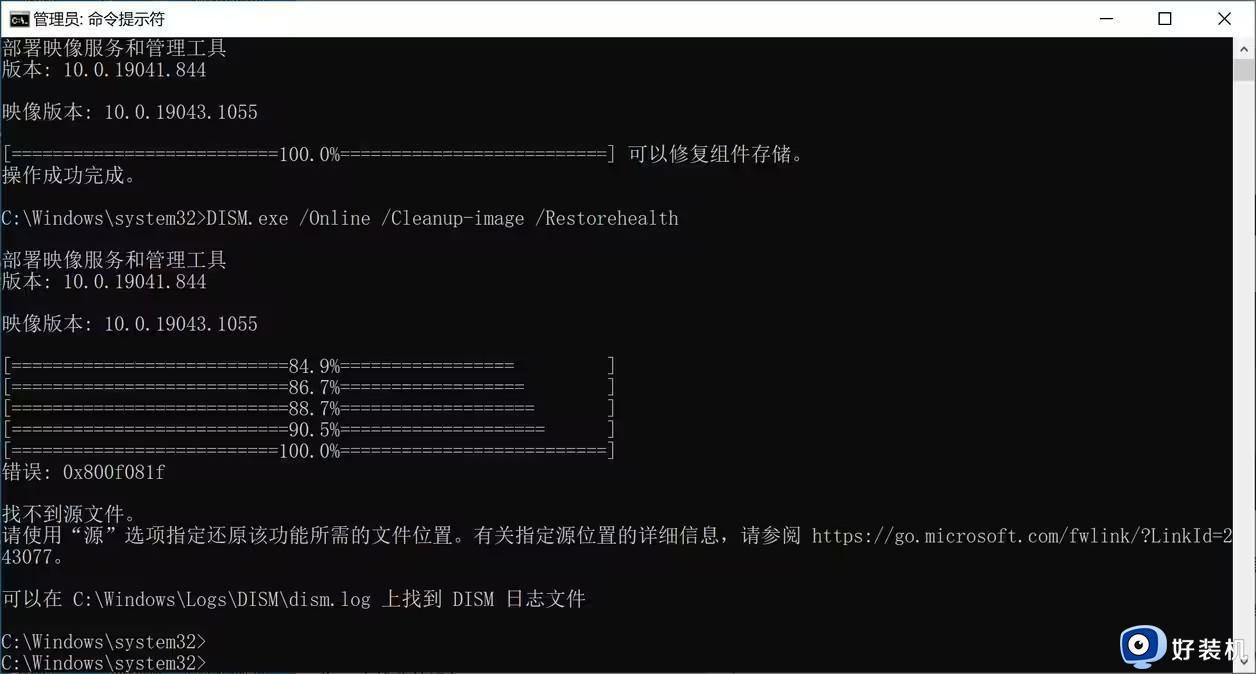
7、等处理完。处理完后,我们发现有文件丢失了,然后进行下一步处理。
8、我们接着输入sfc/scannow 等处理完然后重启电脑。
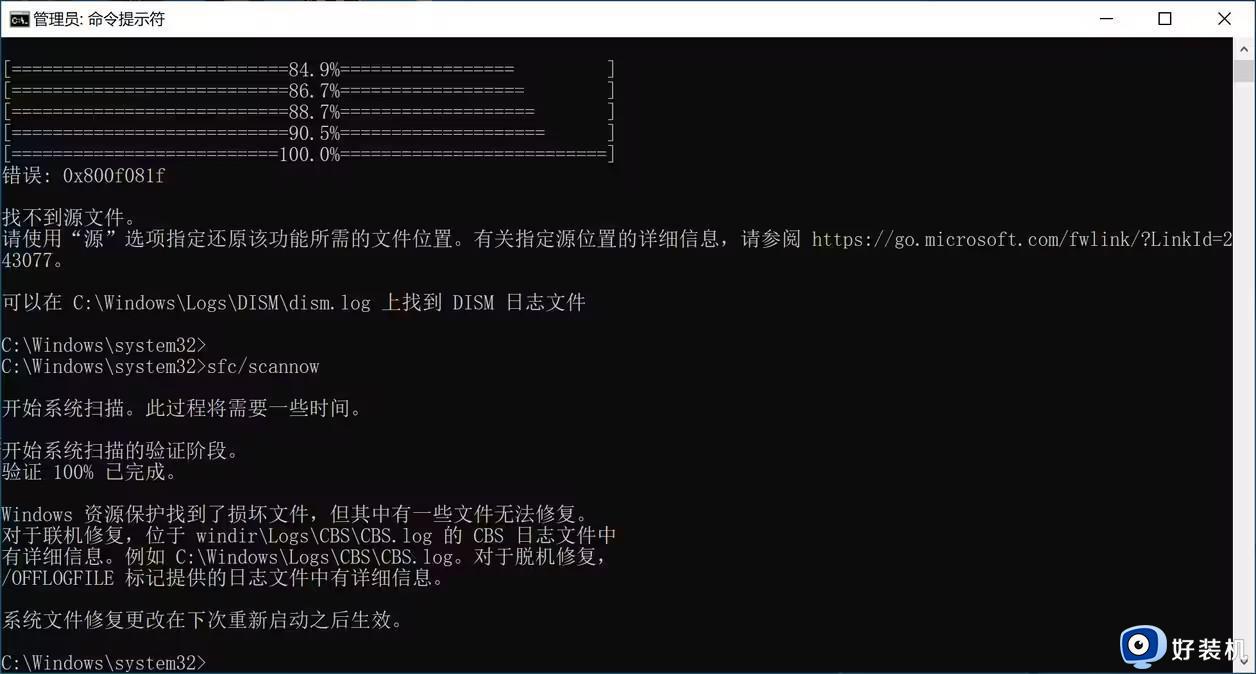
9、重启电脑后就会自动修复。我们再试下更新。
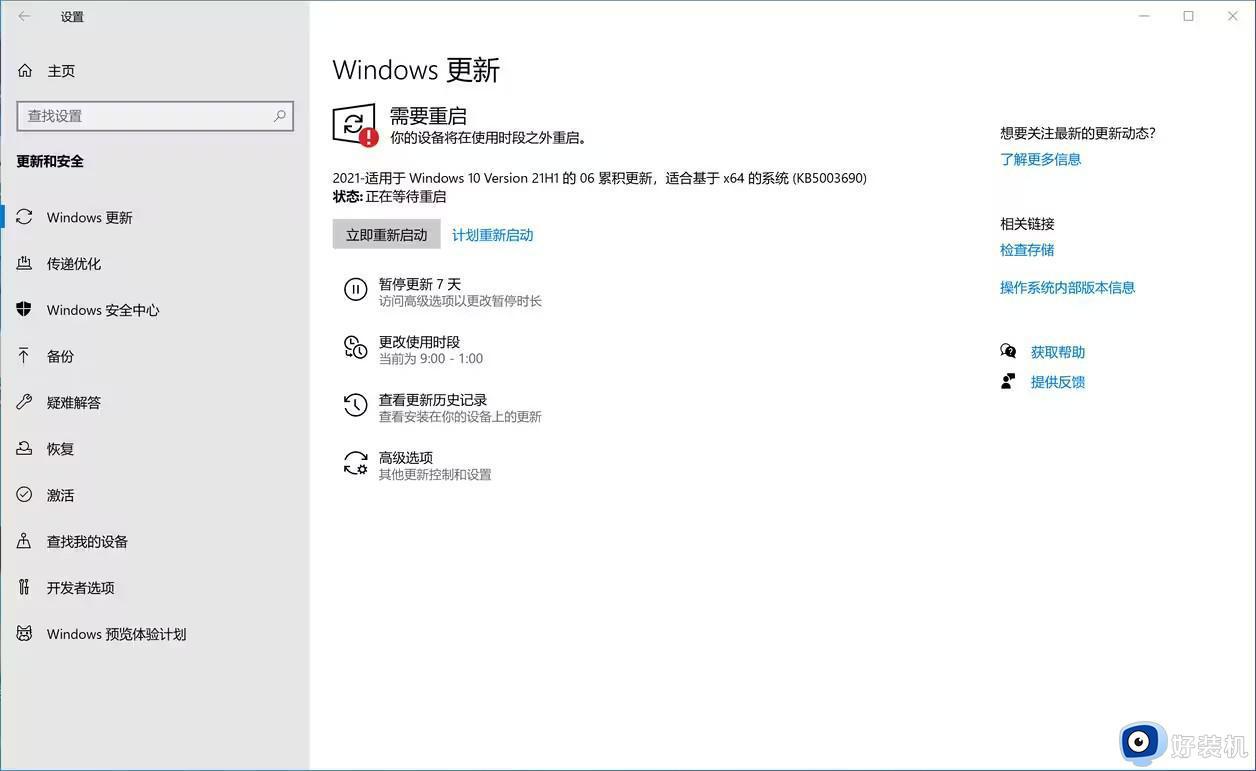
10、已经可以更新了。(该方法需要时间比较久,希望大家可以耐心)
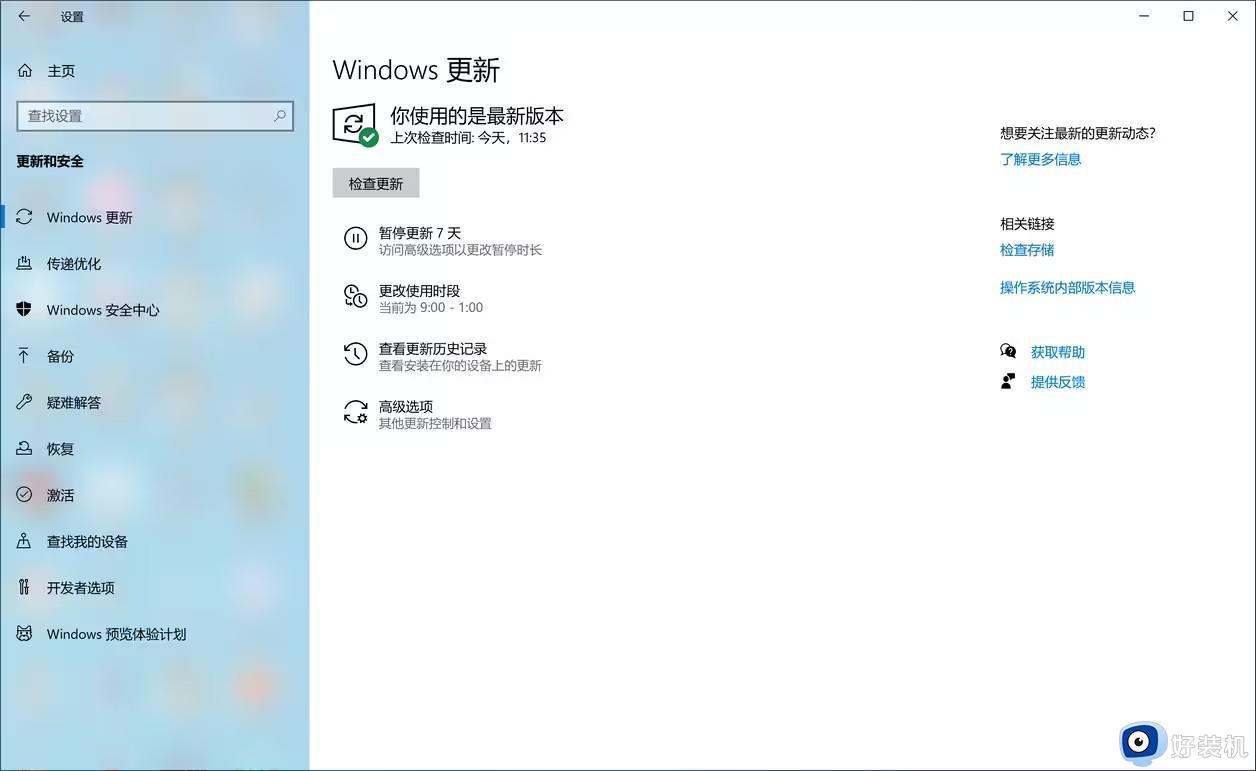
关于win10安装0x8007000d错误的详细解决方法就给大家介绍到这里了,有遇到这样情况的话,不妨参考上述方法步骤来进行解决吧。